Autor:
Tamara Smith
Data Creației:
23 Ianuarie 2021
Data Actualizării:
1 Iulie 2024
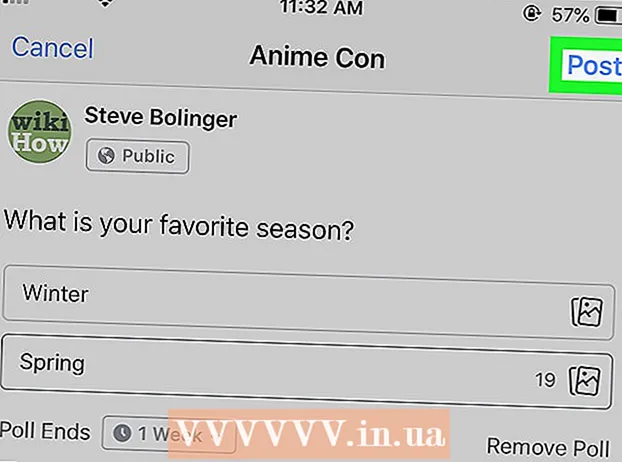
Conţinut
Acest wikiHow vă învață cum să adăugați un sondaj la evenimentul dvs. Facebook cu un iPhone sau iPad.
A calca
 Deschideți Facebook pe iPhone sau iPad. Aceasta este pictograma albastră cu un „f” alb în ea. De obicei, veți găsi aplicația pe ecranul de pornire.
Deschideți Facebook pe iPhone sau iPad. Aceasta este pictograma albastră cu un „f” alb în ea. De obicei, veți găsi aplicația pe ecranul de pornire. 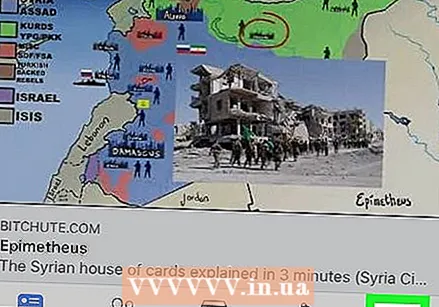 Atingeți meniul ≡. Acest buton este situat în colțul din dreapta jos al ecranului.
Atingeți meniul ≡. Acest buton este situat în colțul din dreapta jos al ecranului.  Apăsați pe Evenimente.
Apăsați pe Evenimente.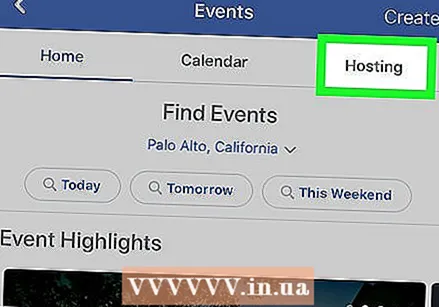 Apăsați pe Gazduire. Acest lucru este indicat în bara albă din partea de sus a ecranului.
Apăsați pe Gazduire. Acest lucru este indicat în bara albă din partea de sus a ecranului. 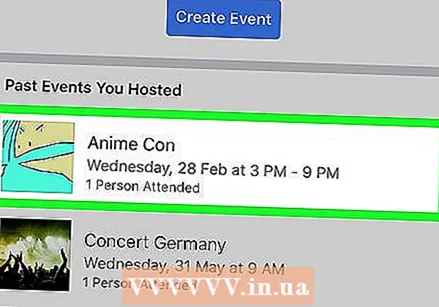 Atingeți evenimentul. Aceasta va deschide pagina cu informații suplimentare despre eveniment.
Atingeți evenimentul. Aceasta va deschide pagina cu informații suplimentare despre eveniment. 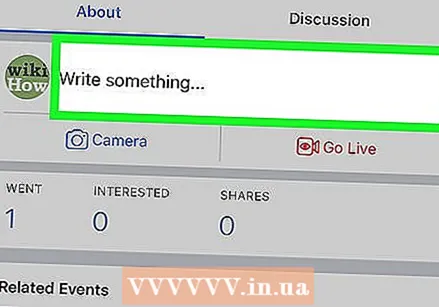 Atingeți caseta Scrie ceva .... Aceasta este aproape în partea de sus a evenimentului. Un meniu pop-up se extinde în partea de jos a ecranului.
Atingeți caseta Scrie ceva .... Aceasta este aproape în partea de sus a evenimentului. Un meniu pop-up se extinde în partea de jos a ecranului. 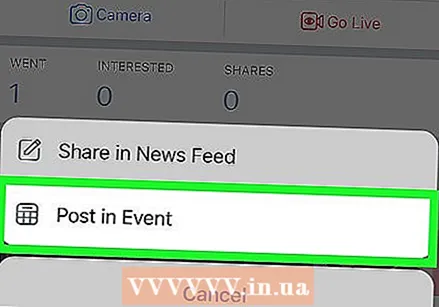 Apăsați pe Postează în eveniment. Aceasta se află în partea de jos a listei. Acest lucru vă va duce la un nou ecran de mesaje cu mai multe opțiuni în jumătatea de jos.
Apăsați pe Postează în eveniment. Aceasta se află în partea de jos a listei. Acest lucru vă va duce la un nou ecran de mesaje cu mai multe opțiuni în jumătatea de jos. 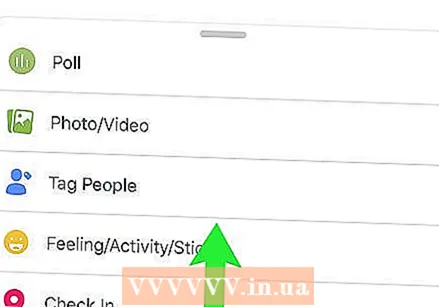 Glisați în sus în meniu. Aceasta se află în partea de jos a ecranului (de ex. Cameră foto, GIF, fotografie / video). Aceasta extinde opțiunile de postare suplimentare.
Glisați în sus în meniu. Aceasta se află în partea de jos a ecranului (de ex. Cameră foto, GIF, fotografie / video). Aceasta extinde opțiunile de postare suplimentare. 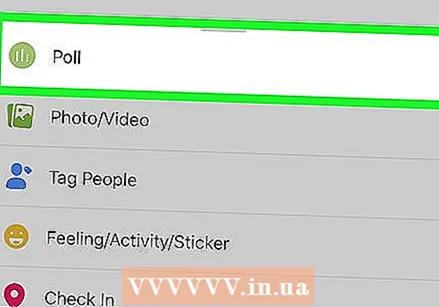 Derulați în jos și atingeți Sondaj. Aceasta se află în partea de jos a meniului. Căutați cercul verde cu trei linii verticale în el.
Derulați în jos și atingeți Sondaj. Aceasta se află în partea de jos a meniului. Căutați cercul verde cu trei linii verticale în el.  Tastați-vă întrebarea în caseta „Puneți o întrebare”. Aceasta este întrebarea la care puneți invitații să răspundă.
Tastați-vă întrebarea în caseta „Puneți o întrebare”. Aceasta este întrebarea la care puneți invitații să răspundă. 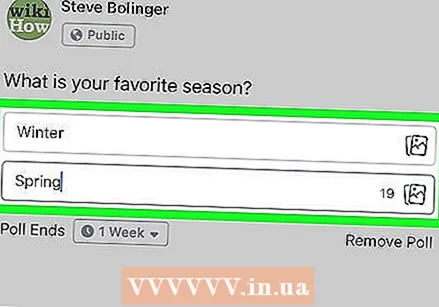 Tastați fiecare opțiune de vot posibilă în propria casetă de opțiuni. Acestea sunt casetele etichetate „Opțiunea 1”, „Opțiunea 2” etc.
Tastați fiecare opțiune de vot posibilă în propria casetă de opțiuni. Acestea sunt casetele etichetate „Opțiunea 1”, „Opțiunea 2” etc. 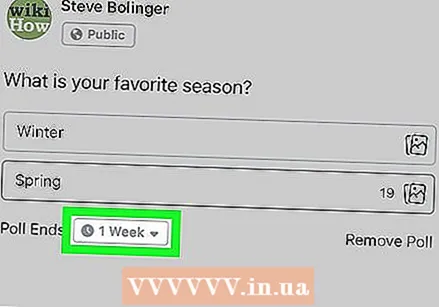 Selectați o opțiune din meniul derulant „Terminați sondajul”. Acest lucru se află sub opțiunile de sondaj. În acest fel puteți indica când se termină sondajul.
Selectați o opțiune din meniul derulant „Terminați sondajul”. Acest lucru se află sub opțiunile de sondaj. În acest fel puteți indica când se termină sondajul. - Dacă nu doriți ca sondajul să se încheie, selectați Nu în meniu.
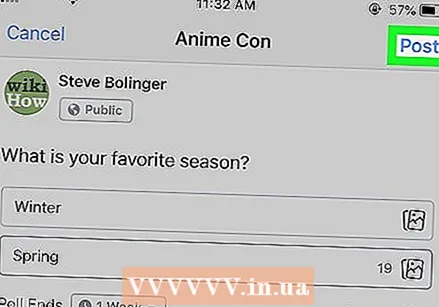 Apăsați pe Loc. Se află în colțul din dreapta sus al ecranului. Aceasta va plasa sondajul pe pagina evenimentului. Invitații pot vizualiza și vota pentru sondaj până la expirarea acestuia.
Apăsați pe Loc. Se află în colțul din dreapta sus al ecranului. Aceasta va plasa sondajul pe pagina evenimentului. Invitații pot vizualiza și vota pentru sondaj până la expirarea acestuia.



